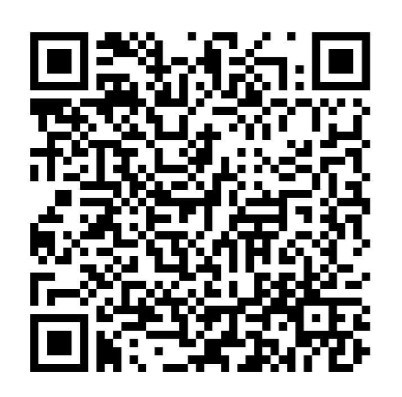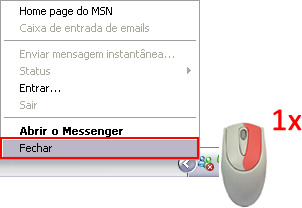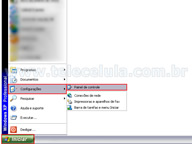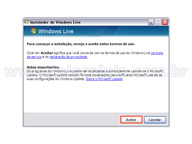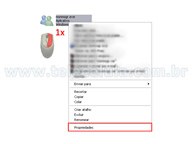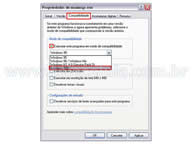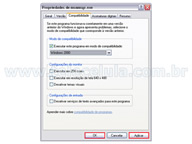Aprenda aqui como alterar a Versão de seu MSN para 8.1! Aprenda aqui como alterar a Versão de seu MSN para 8.1!
 SE VOCÊ TEM A VERSÃO DO MSN 8.1 INSTALADO CLIQUE AQUI. SE VOCÊ TEM A VERSÃO DO MSN 8.1 INSTALADO CLIQUE AQUI.
 SE VOCÊ ATUALIZOU A VERSÃO PARA 9.0, SIGA O PROCEDIMENTO ABAIXO: SE VOCÊ ATUALIZOU A VERSÃO PARA 9.0, SIGA O PROCEDIMENTO ABAIXO:
1- Feche seu MSN que fica ao lado do relógio na Barra de Tarefas de seu Computador. Veja a figura abaixo:
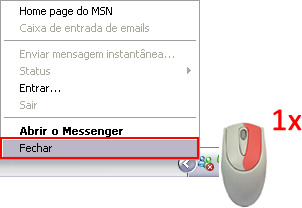
2- Clique no Menu Iniciar, Configurações , Painel de Controle, como mostra imagem abaixo:
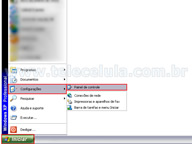
3- Abra a opção Adicionar ou Remover Programas, como mostra imagem abaixo:

4- Desinstale o programa Windows Live Essentials. Para desintala-lo, clique em cima do respectivo arquivo na lista de programas e
clique em Alterar / Remover. Siga a desintalação seguindo os passos padrões de desinstalação.

5- Logo após a desinstalação, reinicie o computador.
6-  Clique aqui para baixar a versão 8.1 do MSN. Clique aqui para baixar a versão 8.1 do MSN.
7- Faça o download do arquivo msn.rar em sua área de trabalho e logo depois descompacte-o (Tem dúvidas como descompactar arquivos, clique aqui!).
8- Execute e instale o arquivo de nome 1_WLinstaller.exe, selecionando as opções que desejar no decorrer da instalação.
* Clique em Executar;

*Clique em Aceitar;
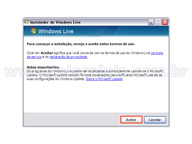
*Clique em Instalar;

*Selecione a opção Messenger, e depois clique e Adicionar à Instalação, como mostra a figura abaixo:

* Depois da
confirmação de Instalado , clique em Fechar.

 SE CASO VOCÊ JÁ TEM A VERSÃO 8.1 DO MSN MAS APARECEU A MENSAGEM PARA ATUALIZAR, CLIQUE EM "NÃO" E SIGA O PROCEDIMENTO ABAIXO: SE CASO VOCÊ JÁ TEM A VERSÃO 8.1 DO MSN MAS APARECEU A MENSAGEM PARA ATUALIZAR, CLIQUE EM "NÃO" E SIGA O PROCEDIMENTO ABAIXO:
1- Feche o MSN.
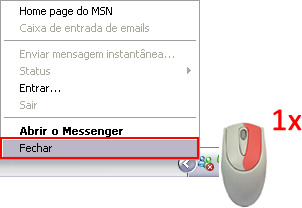
2- Depois entre em Meu Computador, Disco Local C:\ , Arquivos de programas, Windows Live, Messenger.

3-
Localize o msnmsgr.exe  , clique com o botão direito do mouse sobre ele, clique em Propriedades. Veja a figura a seguir: , clique com o botão direito do mouse sobre ele, clique em Propriedades. Veja a figura a seguir:
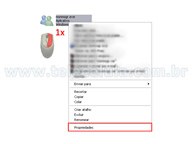
4- Vá na guia Compatibilidade, selecione no grupo de opções Modo de Compatibilidade a opção Executar este programa em modo de Compatibilidade.
Depois selecione no box abaixo a opção Windows 2000.
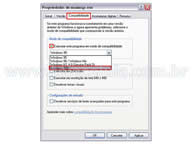
5- Clique em Aplicar e depois OK.
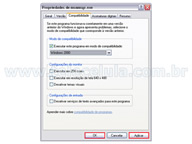
Telecelula, faz toda a Diferença!
|